做视频先卡点还是先转场?这是很多做视频剪辑的朋友比较困惑的问题,大家想要自己剪辑的视频作品更好看,在后期剪辑的时候,就需要有好的剪辑操作方法。给视频添加卡点和转场特效,都可以提升视频的质量,但是究竟要先操作哪一部分内容呢?一般来说建议先给视频添加卡点特效,再根据音乐来制作转场特效,这样制作好的视频效果会更好。一起看看用万兴喵影给视频添加卡点和转场特效的方法是什么。
Step1创建项目
步骤一 打开电脑上的万兴喵影软件,点击软件上的“创建项目”,我们要将制作卡点视频的音乐素材先导入到万兴喵影软件中。
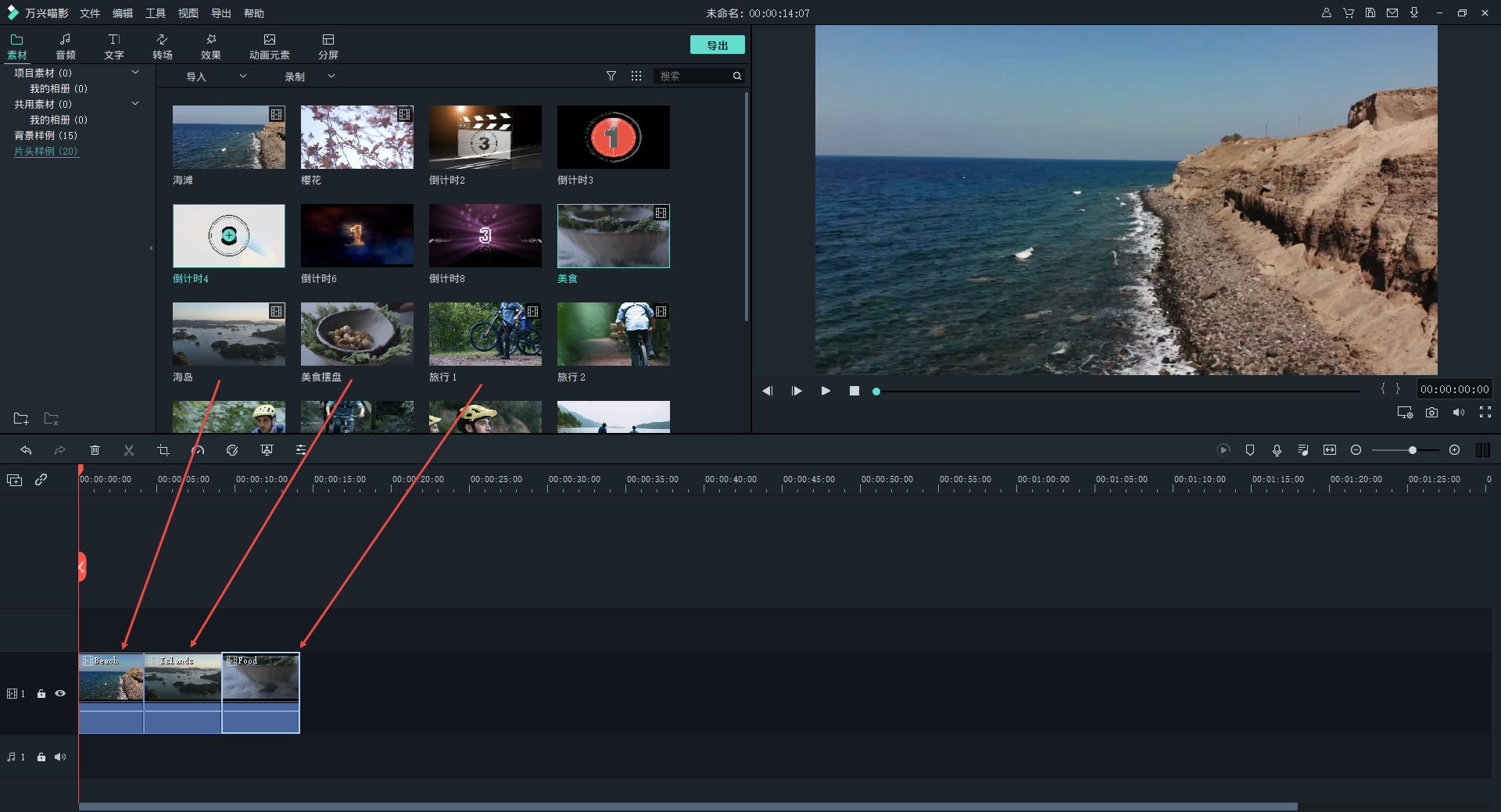
Step2上传素材
步骤二 点击万兴喵影左上方的“我的素材”,再单击页面右侧的文件夹图标,在弹出的页面中直接找到需要添加卡点特效的视频,点击“打开”按钮,将视频素材上传到软件中。
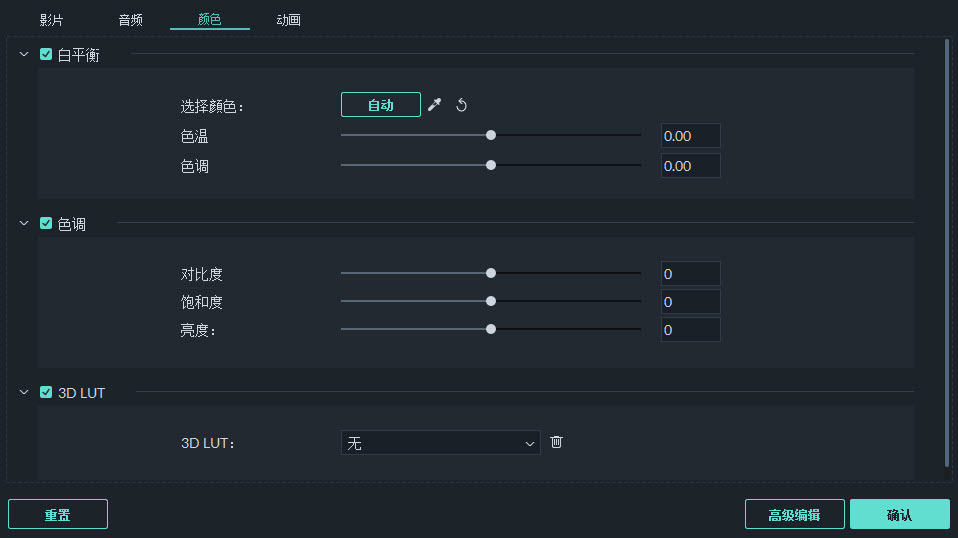
Step3节拍检测
步骤三 我们可以借助万兴喵影软件的“节拍检测”功能,软件可以自动的分析音乐,分析完成之后,可以快速的生成节拍标记。右键单击添加好的音乐素材,选择“节拍检测”,等待一会儿让软件完成节拍检测,我们将音乐素材拖拽到下方的时间轴轨道中,可以在这里看到音乐素材被标记很多鼓点,这就是卡点的音乐素材,如果对卡点位置不满意,还可以手动调整卡点位置。
Step4预拖拽视频
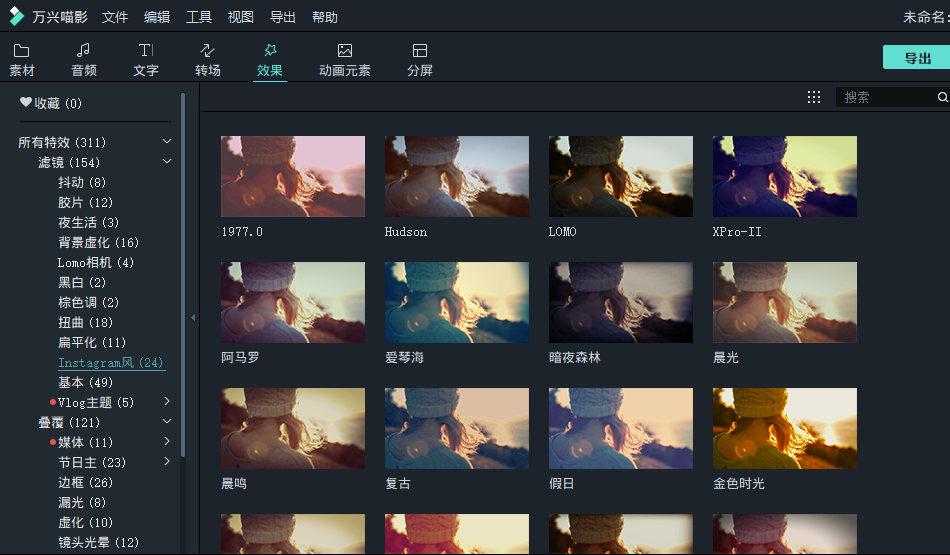
步骤四 我们将视频拖拽到时间轴轨道上,再根据音乐素材的鼓点节拍,结合自己的视频剪辑制作要求,自行调整视频的时长,让视频的内容与音乐素材的卡点完美的搭配在一起。
Step1选择特效素材
步骤一 需要给视频添加转场特效,先点击软件上方工具栏中的“转场”按钮,可以看到页面出现很多转场素材,我们可以挑选自己满意的转场素材,或者进入搜索框直接查找其它的转场素材,之后点击素材图片右下角的下载按钮,将转场的素材下载到软件中。
Step2调整转场素材
步骤二 下载完转场素材之后,将转场素材直接拖拽到时间轴轨道上,再根据视频的后期剪辑制作需求,调整好转场素材的位置和在视频中出现的时长。
Step3预览
步骤三 视频的转场特效添加完成之后,可以在软件上先对剪辑好的视频进行预览操作,查看剪辑之后的视频作品是不是还有调整的地方,适当的调整修改视频内容,保证视频的制作质量。
Step4导出
步骤四 给视频添加好卡点和转场特效之后,直接点击软件左上方的“导出”按钮,将制作好的视频作品下载到电脑中,需要记住视频的存储位置,也可以将视频直接分享给伙伴查看。
做视频先卡点还是先转场?建议先卡点再转场,要给视频添加卡点和转场的特效,一般都是根据视频的音乐节奏来选择适合的画面,也就是添加不同的转场特效素材。像是使用万兴喵影进行视频剪辑的操作时,我们就需要先将选择好的卡点音乐素材导入到软件内,万兴喵影有节拍检测的功能,会自动对音乐文件进行分析,将音乐做卡点处理,再在加入卡点的视频判断添加转场特效,这样制作的视频效果更好。








